iMessage fungerer ikke på iOS 14? Hvordan fikse iMessage på iOS 14
‘Jeg kan ikke sende iMessages på iOS 14 lenger. Helt siden jeg oppdaterte iPhone, har iMessage på iOS 14 bare sluttet å fungere!»
Da jeg leste dette spørsmålet om tekst/iMessage på iOS 14, innså jeg at så mange andre iPhone-brukere også støter på lignende problemer. Hver gang vi oppdaterer iPhonen vår til en ny iOS-versjon, kan det forårsake problemer som dette. Selv om du har en stabil nettverkstilkobling, er sjansen stor for at iMessage kanskje ikke fungerer på iOS 14. Ikke bekymre deg – i denne guiden hjelper jeg deg med å fikse iMessage på iOS 14 med noen smarte løsninger.
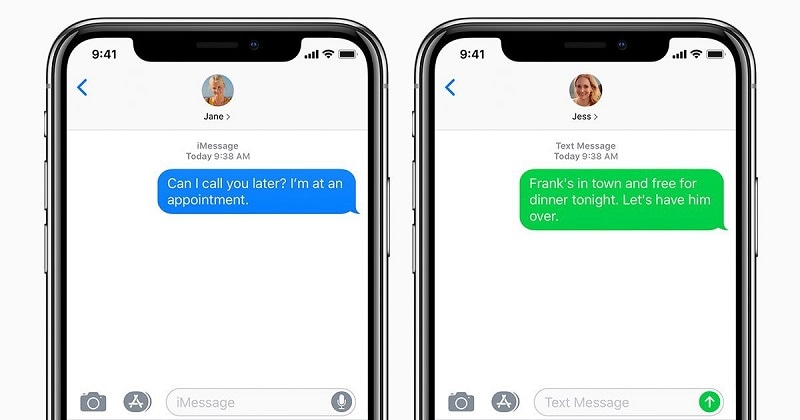
Vanlige årsaker til at iMessage på iOS 14 ikke fungerer
Før jeg diskuterer forskjellige måter å fikse iMessage på som ikke fungerer på iOS 14, la oss vurdere noen av de vanlige triggerne. Ideelt sett kan det være en av følgende grunner til ikke å sende iMessage på iOS 14.
- Enheten din er kanskje ikke koblet til et stabilt nettverk eller WiFi
- Kontakten du prøver å kommunisere med kan ha blokkert deg eller vært ute av drift.
- Etter iOS 14-oppdateringen kan det være noen endringer i enhetens innstillinger.
- Sjansen er at noen viktige komponenter for iMessage kanskje ikke er lastet inn på enheten din.
- Den nåværende iOS 14-versjonen du bruker er kanskje ikke en stabil utgivelse.
- Det kan være et SIM- eller Apple-tjenesterrelatert problem på enheten din.
- Ethvert annet programvare- eller fastvareproblem kan også føre til at iMessage på iOS 14 ikke fungerer.
Fix 1: Start iPhone på nytt
Hvis iMessage ikke fungerer på iOS 14 og du vet at det er et mindre problem som forårsaker det, bør du vurdere å starte enheten på nytt. Dette vil tilbakestille den nåværende strømsyklusen og vil starte telefonen på nytt. Hvis du bruker en gammel generasjons enhet, trykker du bare på strømknappen på siden. For iPhone 8 og nyere modeller må du trykke på Volum opp/ned og sidetasten.

Dette vil vise en strømglidebryter på skjermen som du kan sveipe for å slå av enheten. Vent i minst ett minutt etter at enheten din slår seg av, og trykk på av/på-tasten igjen for å slå den på.
Løsning 2: Slå på/av flymodus
For det meste er dette iMessages på iOS 14-problemet forårsaket av et nettverksrelatert problem. For enkelt å fikse dette, kan du tilbakestille nettverket ved å ta hjelp av flymodus. Det er en innebygd funksjon på iPhone, som vil slå av nettverkstjenestene helt. Du kan gå til iPhones kontrollsenter eller gå til Innstillinger > Fly for å slå den på.
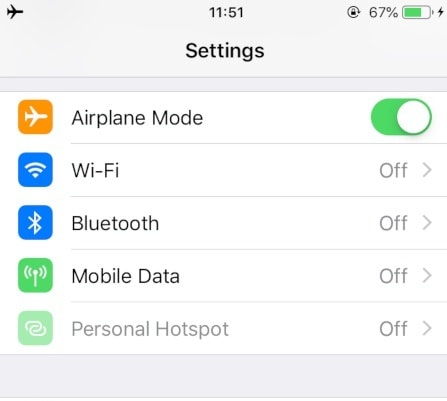
Når flymodus er aktivert, vent i noen sekunder, siden det ikke vil være noe nettverk på enheten din. Gå nå tilbake til innstillingene eller kontrollsenteret for å slå den av. Dette vil tilbakestille iPhone-nettverket og fikse at iMessage ikke fungerer på iOS 14-problemet.
Fix 3: Tilbakestill iMessage-funksjonen
Hvis teksten eller iMessage på iOS 14 fortsatt ikke fungerer, bør du gå til enhetens Innstillinger > Meldinger. Herfra må du sørge for at iMessage-funksjonen er slått på og at du er logget på en aktiv Apple-konto. Hvis ikke, kan du bare trykke på påloggingsknappen og skrive inn Apple ID og passord her.
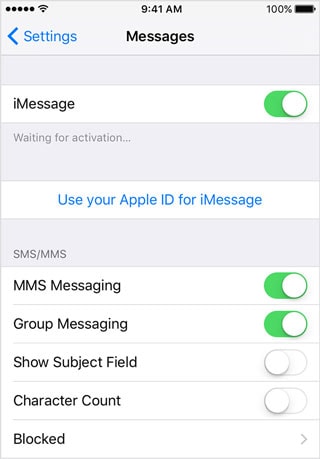
Du kan også slå av iMessage på iOS 14-funksjonen og vente en stund. Slå nå på bryteren slik at iMessage-funksjonen vil tilbakestilles og begynne å fungere jevnt.
Fix 4: Oppdater til en stabil iOS-versjon
I tilfelle du bruker betaversjonen av iOS 14, kan det hende du ikke kan sende iMessage på iOS 14. Dette er fordi de fleste betaversjonene av iOS er ustabile og anbefales ikke for standardbrukere. Du kan enten nedgradere enheten til en tidligere stabil versjon eller vente på en offentlig iOS 14-utgivelse.
Hvis den stabile versjonen av iOS 14 er ute, går du bare til telefonens Innstillinger > Generelt > Programvareoppdatering for å se iOS 14-profilen. Nå er det bare å trykke på ‘Last ned og installer’ -knappen og vente mens telefonen starter på nytt med den installerte oppdateringen.
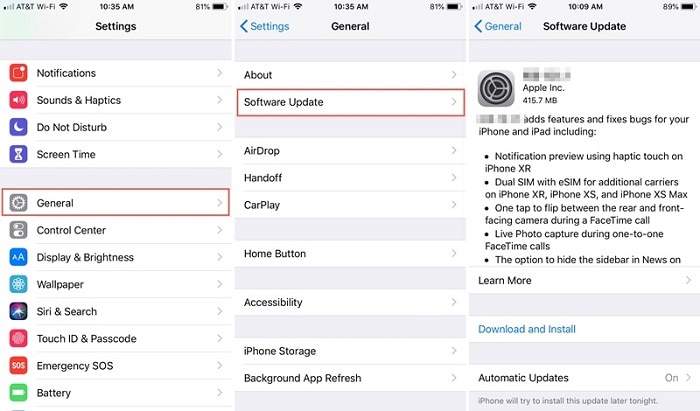
Fix 5: Tilbakestill iPhone-innstillingene
Noen ganger kan ikke brukere sende iMessages på iOS 14 på grunn av endringer i enhetsinnstillingene. For å fikse dette kan du bare tilbakestille innstillingene på iPhone til standardverdien. For dette, gå til iPhone-innstillingene > Generelt > Tilbakestill for å få forskjellige alternativer. Først kan du bare tilbakestille nettverksinnstillingene og angi enhetens passord for å bekrefte valget ditt.
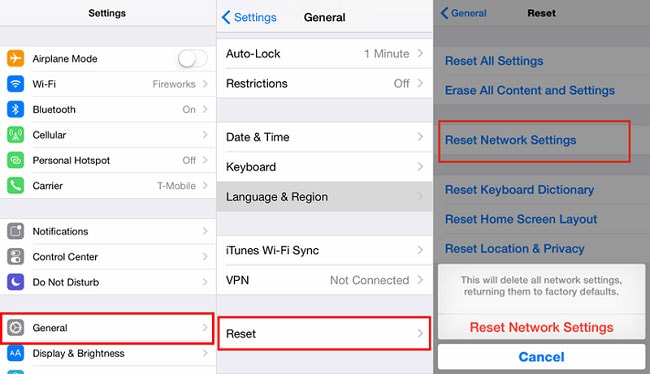
Nå, vent en stund siden din iPhone vil bli startet på nytt med standard nettverksinnstillinger. Hvis teksten/iMessage på iOS 14 fortsatt ikke fungerer, kan du også tilbakestille enheten til fabrikkstandard. Bare gå til Innstillinger> Generelt> Tilbakestill og velg alternativet ‘Slett alt innhold og innstillinger’ denne gangen. Du bør imidlertid vite at denne handlingen vil slette alle lagrede data fra telefonen din.

Der går du! Nå når du vet 5 forskjellige måter å fikse iMessage på som ikke fungerer på iOS 14-problemet, kan du enkelt løse det. Jeg har kommet opp med forskjellige fastvare- og nettverksrelaterte løsninger for å fikse teksten eller iMessage på iOS 14-problemer som alle kan implementere. Skjønt, hvis du ikke kan sende iMessages på iOS 14 på grunn av en betaoppdatering, kan du enten nedgradere enheten eller vente på den stabile utgivelsen.
Siste artikler